最近把很久之前做的统计图又拿出来重新做了一遍,感觉很多时候不复习,不记录就真的忘了,时间是最好的稀释剂,真是这样。
恰好有些网友又向我问起,于是稍作记录,以便自己今后复习和参考。
本文示例用的版本为:
Silverlight 5+Visifire 3.6.8+ArcGIS API for Silverlight 3.0+Visual Studio 2010
一、ArcGIS API For Silverlight 绘制统计图如何实现
通常的情况我们是将得到的统计图作为一个ElementLayer添加到地图中,通过设置ElementLayer的位置,来设置统计图在地图上显示的位置。
所有绘制统计图的工作都是由第三方控件:Visifire完成,当然这里你也可以用Silverlight自带的Chart控件。
下面说一下Visifire绘图的设置过程:
1.1 首先定义一个Chart(可以理解为画布),并设置相关属性,例如:
1.2 定义曲线(柱状图,饼状图等),如:
1.3 定义数据点,例如:
1.4 将数据点添加到DataSeries中,然后将DataSeries添加到Chart中,例如:
1.5 定义ElementLayer,设置Evelop(范围)属性,将Chart添加到ElementLayer中,例如:
1.6 最后将ElementLayer添加到地图图层中:
这样就能得到最后的统计图了:
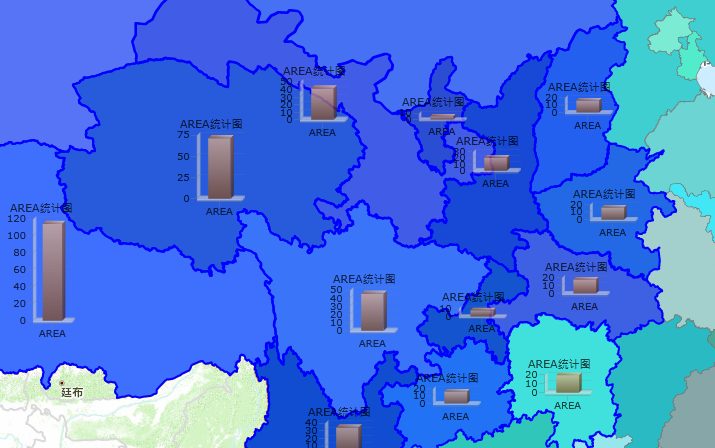
示例代码用法:点击地图任意一点,可添加一个Graphic,并输入相关属性,然后点击统计,即可对添加点的属性进行统计。